在日常生活中,语音输入已经成为我们使用手机的常见方式之一,而在使用手机输入法进行语音转文字时,搜狗输入法手机版提供了便捷的操作步骤。用户只需按住输入框右侧的语音按钮,开始说话后即可自动识别并转换成文字。这一功能不仅节省了打字的时间,还让用户在忙碌的时候能够更轻松地进行文字输入。
搜狗输入法手机版语音输入操作步骤
具体方法:
1.打开手机,切换到桌面状态。选择“搜狗输入法”并启动。
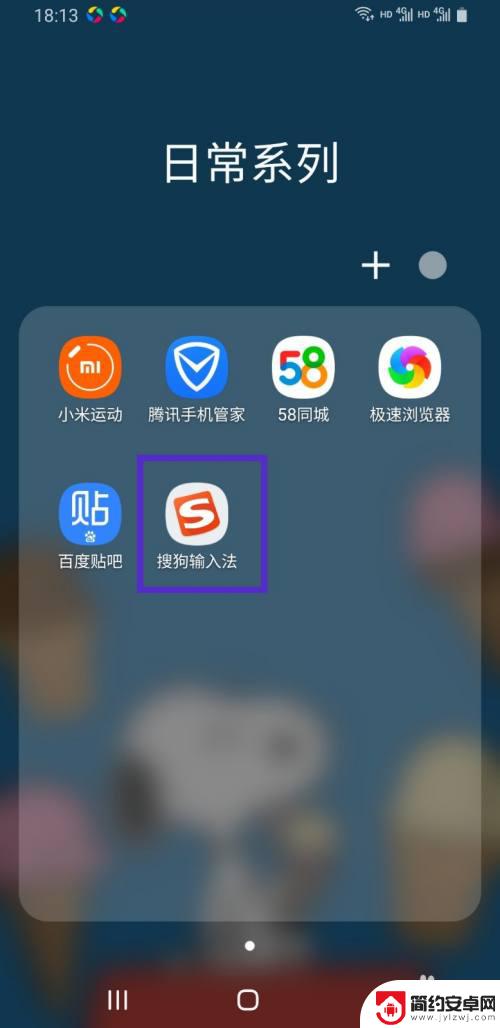
2.在里面找到“我的”。
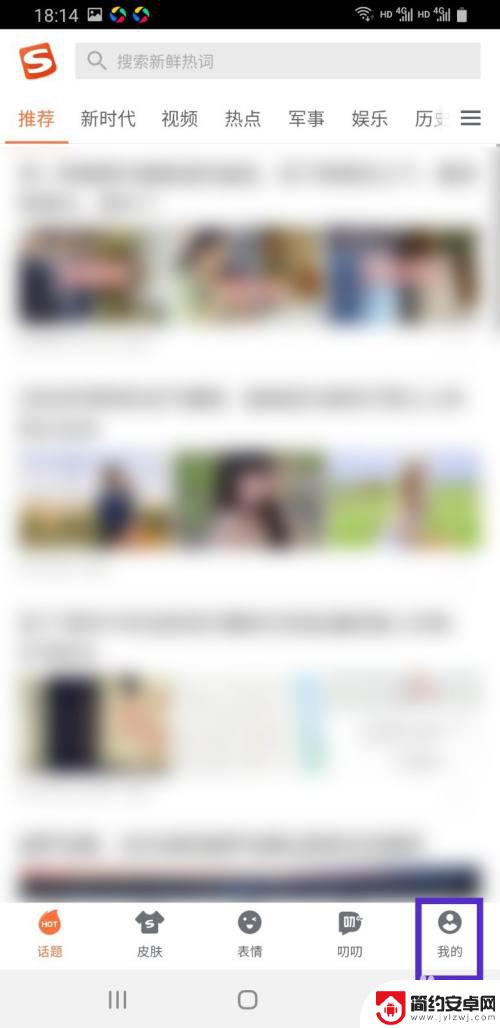
3.点击右上角的小齿轮图标进入设置。
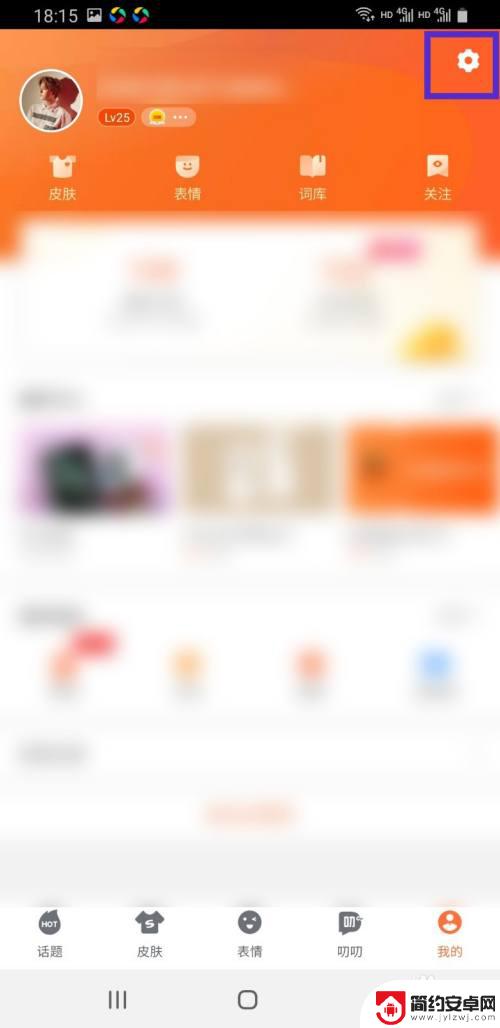
4.选择“语音设置”。
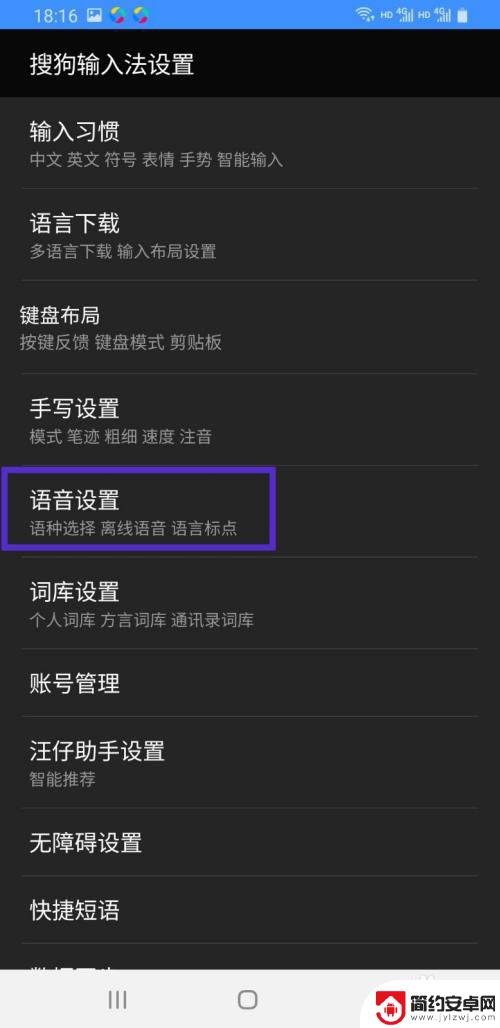
5.点击“语种”,将其更改成“普通话”。如果默认的是就不用更改了。
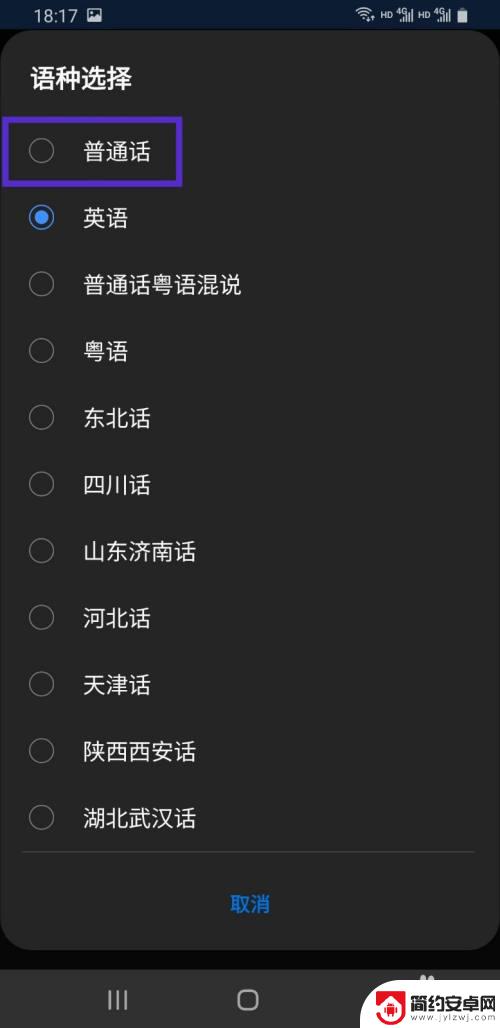
6.随便打开一个网页或者搜索框,用语音说话。转成文字即可。
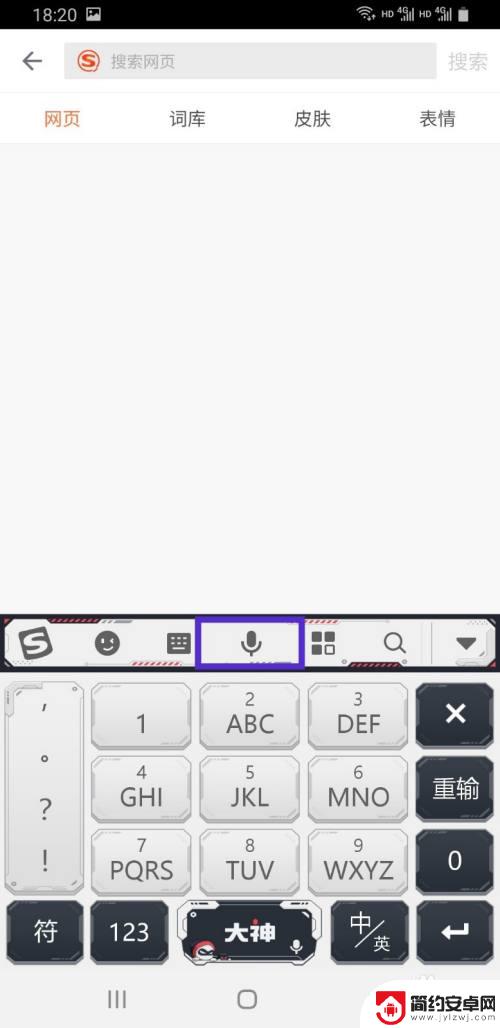
7.等到上面出现文字时,就可以直接搜索了。
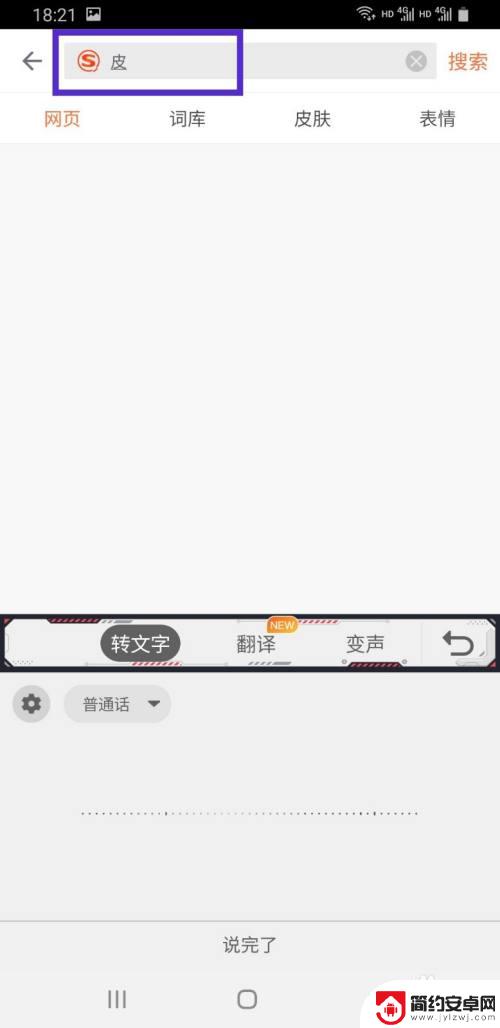
8.总结:
1.打开搜狗输入法
2.将语言更改成普通话
3.打开一个网页进行语音输入
4.出现文字完成搜索即可
以上就是手机输入法语音转文字的设置方法,如果你遇到相同问题,可以按照本文中介绍的步骤来修复,希望这对你有所帮助。










